QT不能说话的解决方法
- 时间:2015年04月02日 11:09:00 来源:魔法猪系统重装大师官网 人气:3798
在使用QT语音时,因为有些用户的声卡不支持YY和QT同时都开启的情况,导致QT不能说话。如果是先开着YY,那么先关闭YY,再进行如下的操作即可解决QT不能说话的问题。
操作方法
1.使用QT独立客户端,在QT语音设置里面把麦克风的选择设备选为:主声音捕获驱动程序。
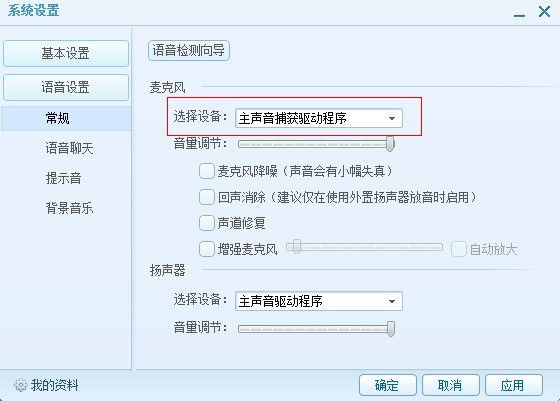
2.请您尝试说话,看能否说话么。如果不能说话,再依次把麦克风的选择设备换为其他的设备,直到您能说话为止,如果您一直不能说话,那请您换个新麦克。
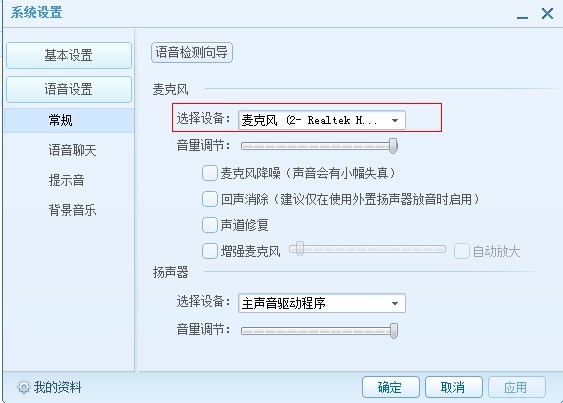
3.如果能用其他的设备说话但是不能用主声音捕获驱动程序说话,分以下2种情况解决:
Win7系统
先先查看下QT设置,假设设置如下图,先:
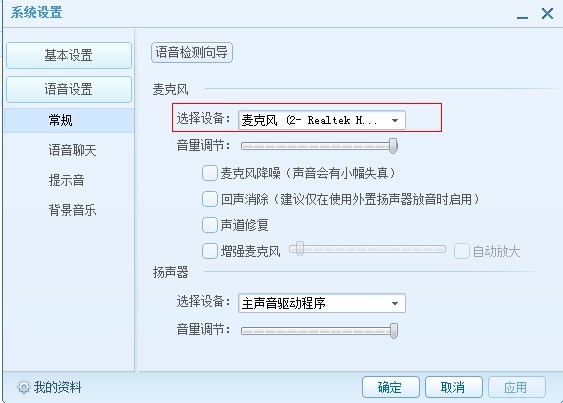
然后查看下系统录制设备选项
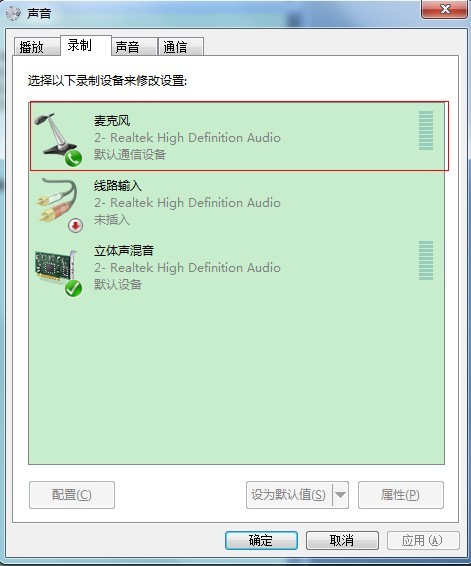
如果系统录制设备选项是这样的,需要将设备选项改为默认设备和默认通信设备都是同一个设备选项即为:

然后重新进一下房间。
XP系统

有些用户主声音捕获驱动程序=Audio Device,但是Audio Device是不能说话的,所以导致有用户不能说话。XP下需要在设备管理器中禁用Audio Device这个设备。
不能,说话,的,解决,方法,在,使用,语音,时,








